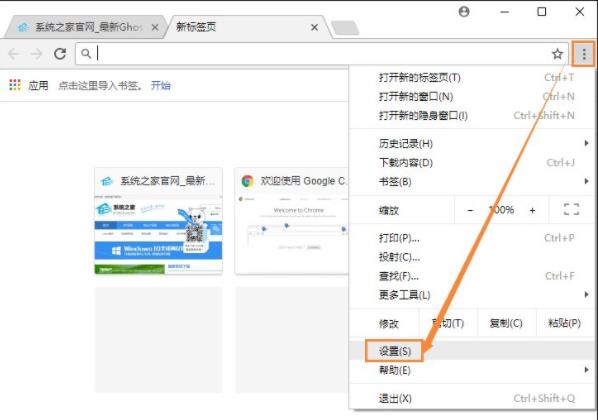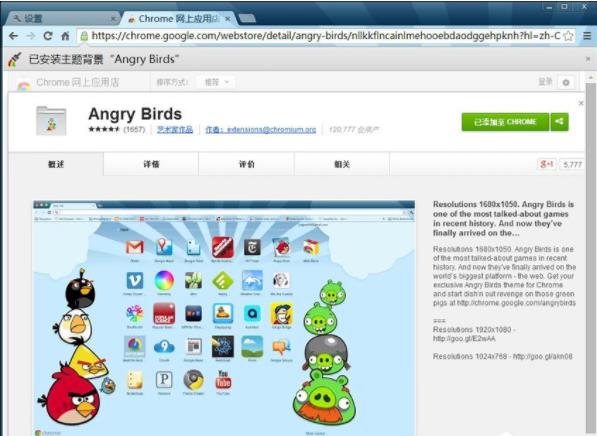谷歌浏览器是非常受欢迎的主流浏览器之一,特别受程序员的欢迎,在我们的日常生活中好多人也都有安装了谷歌浏览器,你知道谷歌浏览器怎么更换皮肤吗?下面让咱们一起来看一下方法。
1.首先打开谷歌浏览器,点击右上角“菜单”,在菜单中选择“设置”。
2.在设置菜单中找到“主题背景”按钮,并点击TA。
3.这时就打开了谷歌浏览器主题选择页面,在其中选择喜欢的主题皮肤。
4.点击主题界面的蓝色“免费”按钮,该主题就会自动下载安装。
5.主题安装好后的界面。
6.看一个新的谷歌主题皮肤就这样安装好了,快去找一找你喜欢的主题安装吧。